如何修改caxa光标大小以及切换界面风格
知识问答 2022-03-29 19:26:08 admin
caxa作为绘图软件,设置项比较多,可以极大满足自身的使用需求,下面来看看光标大小和界面风格怎么修改;
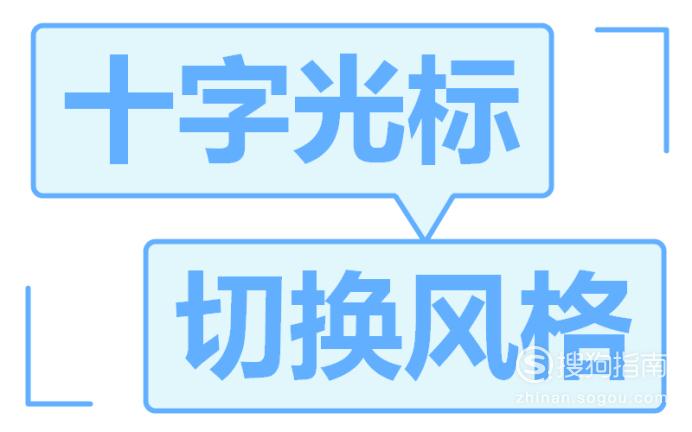
操作方法
【步骤01】
首先打开caxa软件,新建“BLANK”空白图纸;
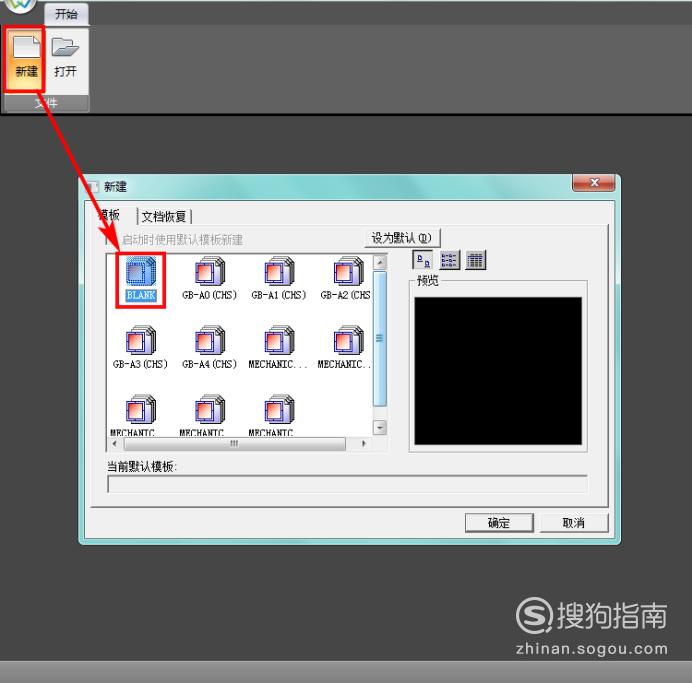
【步骤02】
点击“视图”标签,有个“切换风格”按钮,快捷键是F9,点击即可切换为经典风格;
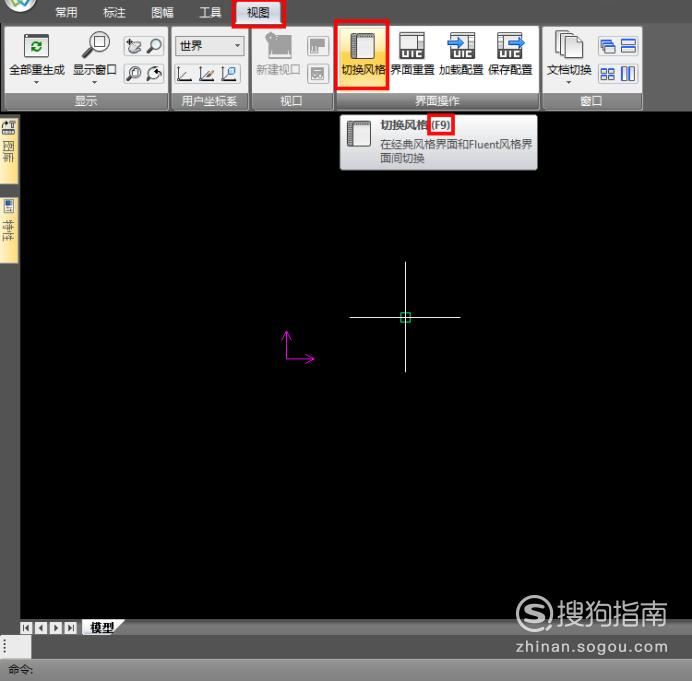
【步骤03】
或者点击左上角的菜单按钮,找到“工具->界面操作->切换”,点击也可切换界面风格;
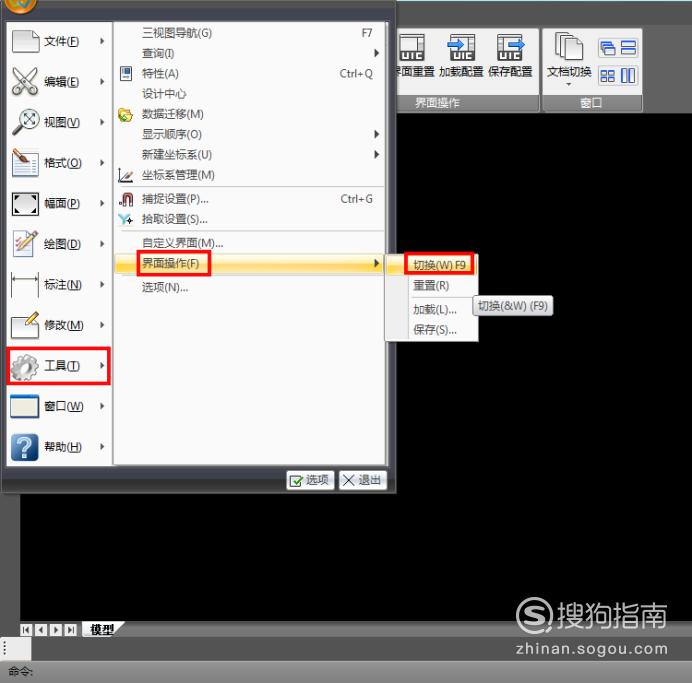
【步骤04】
切换到经典风格后,需要切换回去的话,可以找到菜单栏的“工具->界面操作->切换”,或者按“F9”;
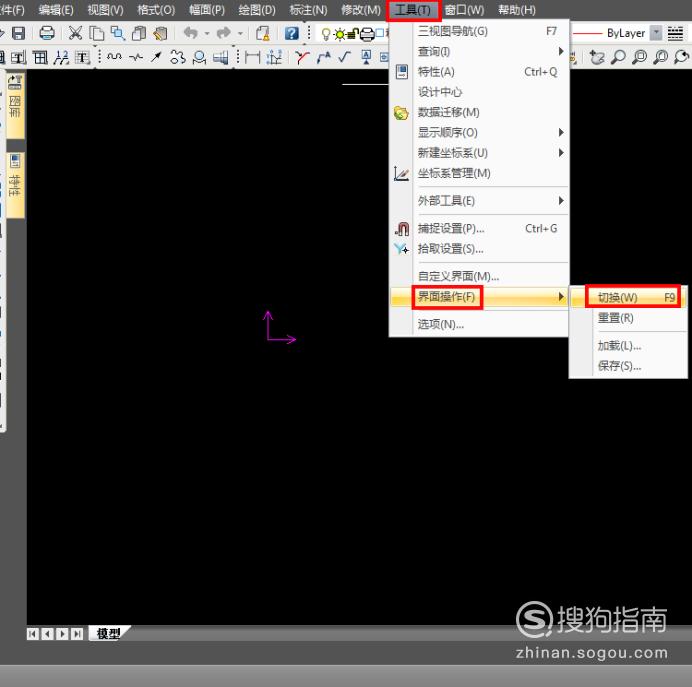
【步骤05】
再来看光标大小怎么调整,如图两种途径,工具中找到“选项”,进入;
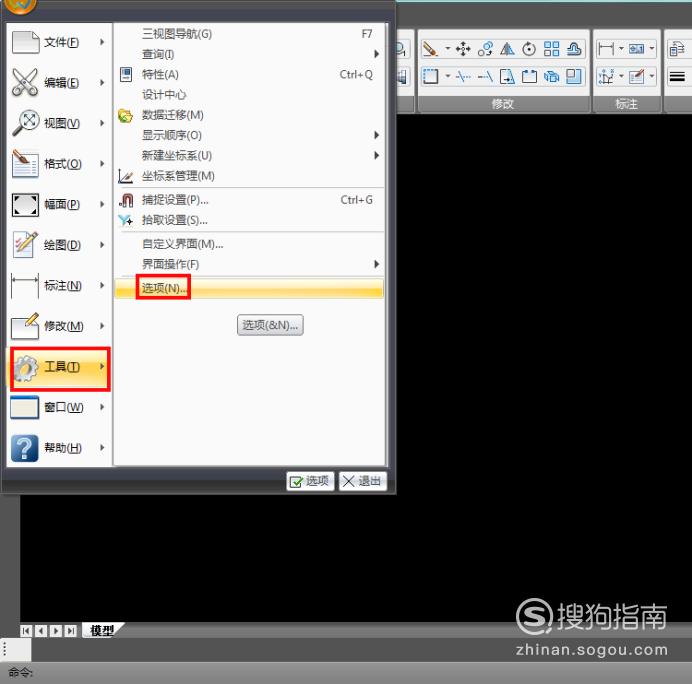
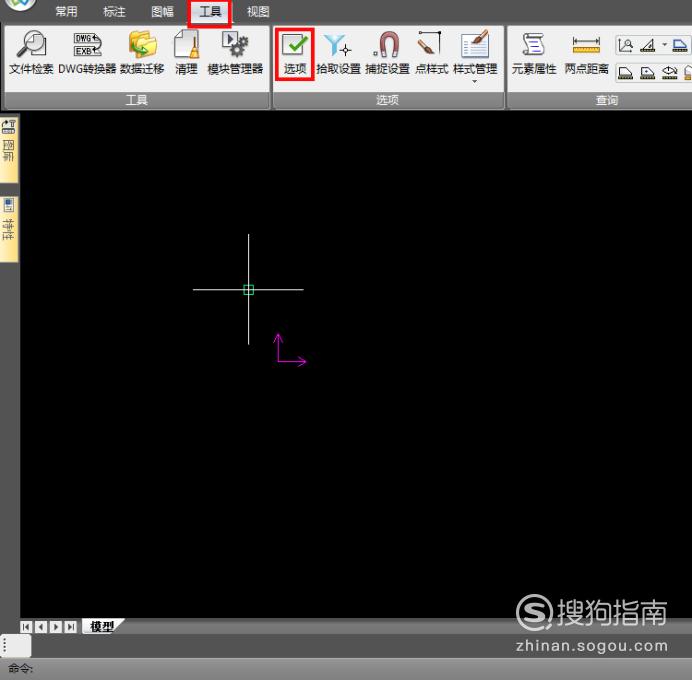
【步骤06】
点击“显示”选项,中间有“十字光标大小”设置框,拖动滑块或者修改数字,最小1,最大100;
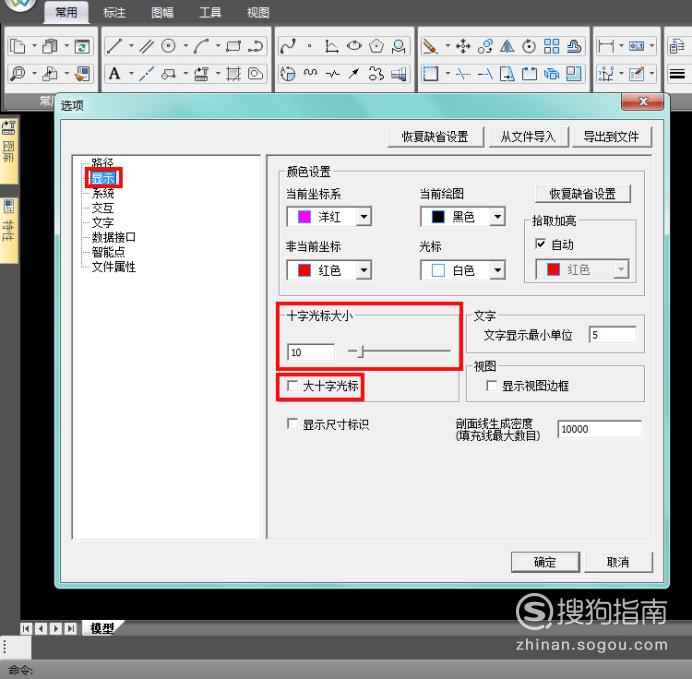
【步骤07】
如果直接勾选大十字光标,显示效果如图,光标是无限大的;
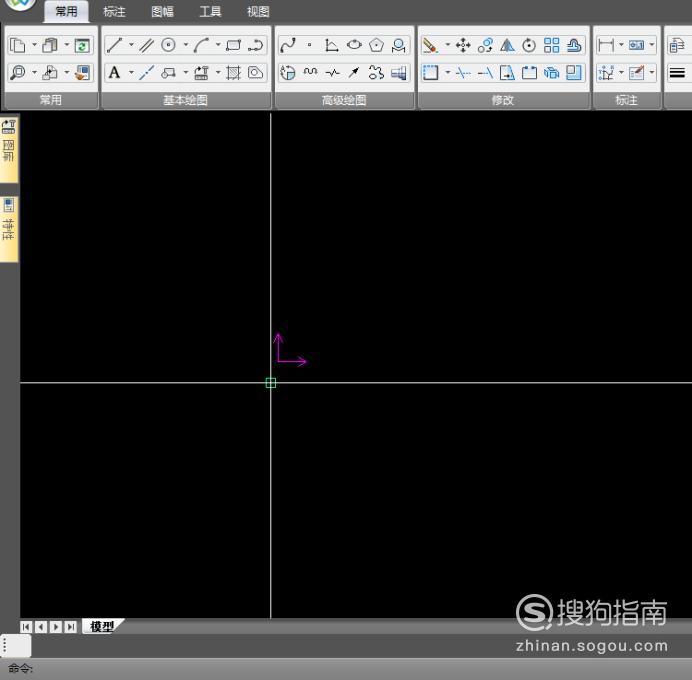
特别提示
caxa设置项很多,如果不是经常使用,不要随意修改;
标签:
相关文章
发表评论

评论列表